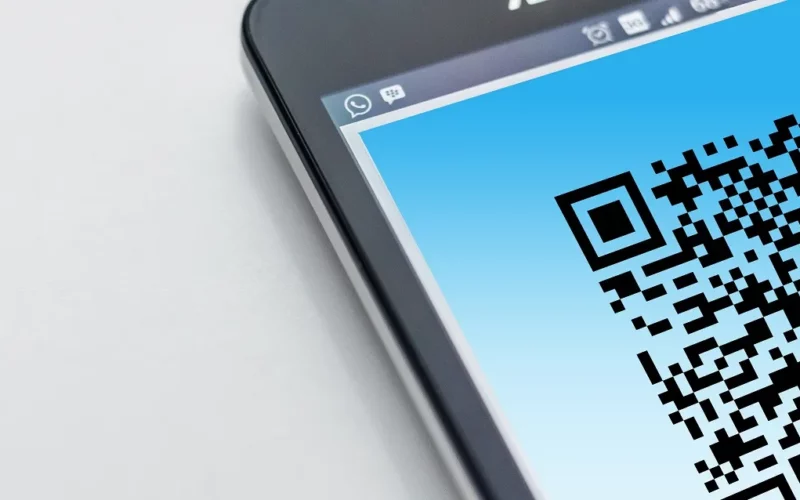Pernahkah Anda menggunakan WhatsApp Web? Yaitu fitur yang memungkinkan Anda agar bisa mengakses WhatsApp melalui browser di laptop atau komputer.
Nah, kalau pernah, berarti Anda sudah tidak asing lagi dengan barcode yang ada pada WhatsApp.
Barcode di WhatsApp sendiri sebenarnya merupakan QR Code. Fungsinya, yakni untuk menyimpan informasi-informasi pada sebuah akun dalam bentuk 2 dimensi. Sedangkan di WhatsApp, QR Code ini digunakan untuk mengakses fitur WhatsApp Web.
Karena informasi yang terdapat di dalam kodenya berbeda-beda, maka seseorang tidak mungkin bisa masuk kedalam akun yang salah.
Cara menggunakan QR Code tersebut adalah dengan melakukan scanning. Untuk itu, di sini saya akan menjelaskan bagaimana cara melakan scanning barcode WhatsApp dengan benar.
Baca Juga: Ini Dia Cara Login WhatsApp Yang Nomornya Sudah Tidak Aktif (Dengan Verifikasi Khusus).
Daftar Isi
Cara Scan Barcode WhatsApp Dengan Benar
Untuk masuk ke akun WhatsApp Web menggunakan barcode, caranya sangatlah mudah. Buat Anda yang baru akan menggunakannya, jangan khawatir, sebab akan kami bahas di kesempatan kali ini.
Secara garis besar, inilah yang harus dilakukan:
- Buka Setelan WhatsApp.
- Masuk ke dalam menu WhatsApp Web.
- Di sini, kita akan menemui kamera scanner.
- Gunakan kamera tersebut untuk memindai barcode.
Mudah bukan? Ngomong-ngomong, barcode-nya sendiri bisa ditemukan di halaman WhatsApp Web pada browser.
Pada browser, kunjungi web.whatsapp.com untuk dapatkan barcode-nya.
Nah, supaya lebih jelas, silakan simak pembahasan lebih lanjut mengenai langkah-langkah tadi.
Langkah 1: Buka dulu aplikasi WhatsApp di HP Anda. Ketuk menu titik tiga bagian atas kanan. Di sana Anda akan mendapati beberapa opsi. Pilih WhatsApp Web.
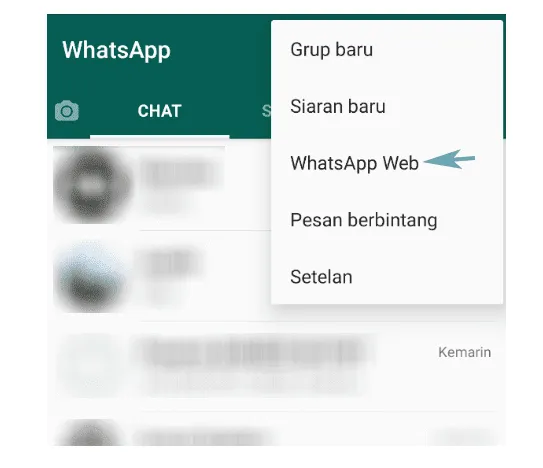
Langkah 2: Akan muncul kamera yang berfungsi sebagai scanner.
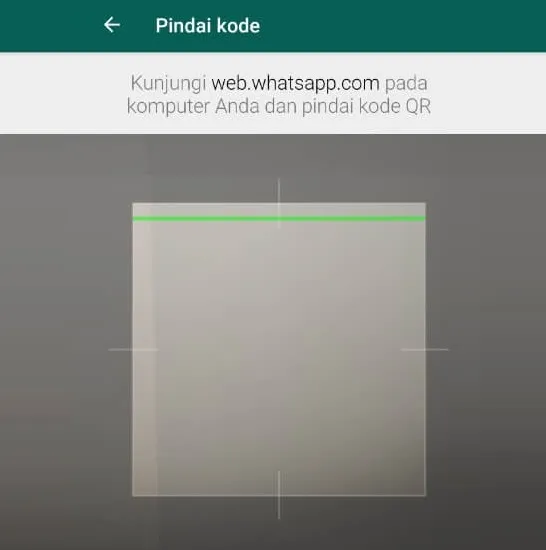
Langkah 3: Selanjutnya, silakan buka WhatsApp Web melalui browser. Bisa pakai Komputer atau Laptop. Ingat, alamat URL-nya: web.whatsapp.com
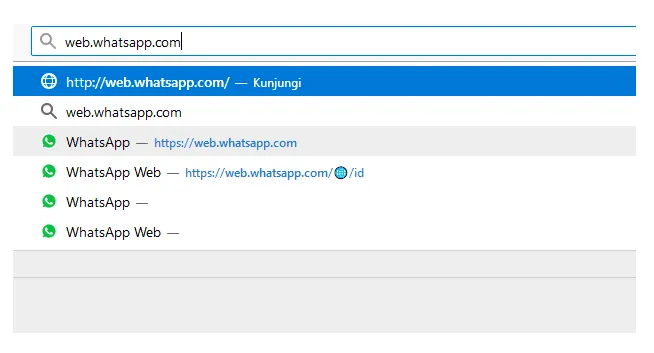
Langkah 4: Kembali lagi ke HP. Anda hanya perlu mengarahkan kamera scanner tadi ke barcode yang ditampilkan di situs WhatsApp Web.
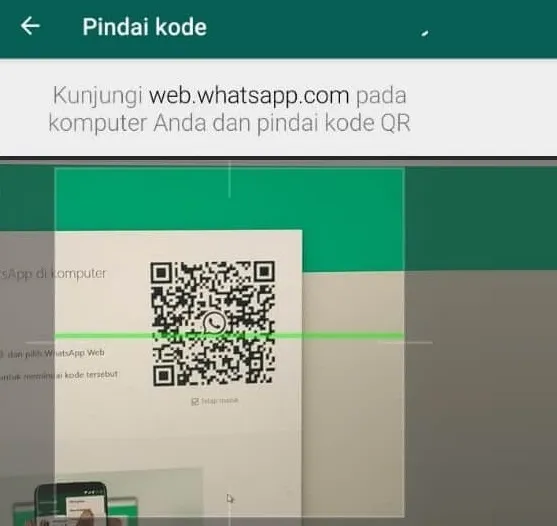
Untuk saat ini, kegunaan QR Code hanya untuk WhatsApp Web saja.
Akan tetapi, hal ini tidak menutup kemungkinan jika ke depannya akan hadir fungsi-fungsi lain dengan memanfaatkan barcode.
WhatsApp Bermasalah? Ini Loh Penyebab dan Cara Mengatasi WhatsApp Error
Solusi Kalau Scan Barcode WA Tidak Berfungsi
Normalnya, setelah proses scan selesai, WhatsApp akan langsung terkoneksi ke halaman WA Web.
Namun, bagaimana kalau tidak demikian?
Saya pernah mengalami masalah ini beberapa kali. Ketika saya melakukan proses scanning barcode, WhatsApp tidak merespon sama sekali.
Untuk mengatasinya, ada beberapa hal yang bisa Anda coba:
1. Force Stop WhatsApp
WhatsApp mengalami error bisa terjadi tanpa kita sadari. Dengan begitu, memberhentikan WhatsApp seharusnya bisa mengatasi masalah ini.
Caranya? Ikuti langkah-langkah berikut:
- Buka Setelan HP Android.
- Masuk ke Aplikasi.
- Cari WhatsApp, lalu buka.
- Kemudian ketuk Force Stop.
Force Stop ini akan memberhentikan WhatsApp yang berjalan secara langsung. Setelah langkah-langkah tadi dilakukan, Anda bisa mencoba lagi untuk mengakses fitur WhatsApp Web seperti yang telah saya jelaskan tadi.
2. Coba Restart HP
Scanning barcode WhatsApp membutuhkan kamera HP. Sedangkan, aplikasi kamera ini adalah bagian dari sistem.
Untuk mengatasi error yang berhubungan dengan kamera, Anda bisa coba untuk memuat ulang HP Anda.
- Tahan tombol Power HP.
- Lalu restart seperti biasa.
- Selain restart, Anda bisa juga coba matikan HP sementar
- Kemudian nyalakan lagi kalau sudah.
Baca Juga: Cara Mudah Membuka Blokir Kontak WhatsApp
3. Bersihkan Kamera HP
Kamera yang kotor akan mengganggu proses scanning WhatsApp.
Jika penyebab gagal memindai karena kamera yang kotor, Anda cukup membersihkan lensa kamera untuk mengatasinya.
- Matikan HP.
- Bersihkan lensa kamera menggunakan lap lembut.
- Nyalakan HP-nya kembali.
- Coba tes lagi proses scanning barcode-nya.
Kalau HP Anda dilengkapi casing yang memiliki tempered glass pelindung kamera, bisa juga coba dilepas dulu.
4. Bersihkan Layar Komputer
Selain kamera, kebersihan layar juga berpengaruh pada proses scanning. Apa jadinya jika layar komputer kotor?
Otomatis gambar barcode yang ditampilkan tidak jelas, bahkan secara tidak langsung berkamuflase dengan kotoran di layar.
Untuk itu, silakan dibersihkan terlebih dahulu.
- Matikan komputer atau laptop Anda.
- Bersihkan layar memakai lap lembut atau tisu.
- Gunakan LCD cleaner jika ada.
- Nyalakan kembali.
Direkomendasikan untuk menggunakan lap khusus yang bisa dibeli di toko komputer.
Untuk membersihkannya, Anda boleh membersihkan layar secara keseluruhan, atau setidaknya pada bagian barcode-nya saja. Tapi baiknya sekalian saja dibersihkan secara keseluruhan.
Akhir Kata
Demikianlah tutorial singkat mengenai cara scan barcode WhatsApp.
Buat yang penasaran mengenai fungsi barcode WA, bagaimana cara melakukan scanning-nya dengan benar, hingga mengatasi proses scanning yang bermasalah (error), saya harap pembahasan ini bisa menjawab rasa penasaran Anda.
Jika ada pertanyaan seputar hal ini, jangan ragu untuk mengirimkan komentar melalui kolom yang tersedia.
Semoga bermanfaat.